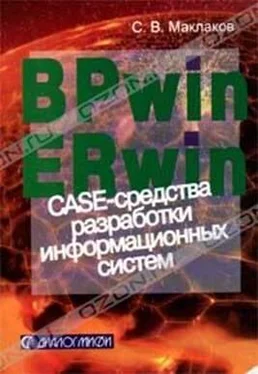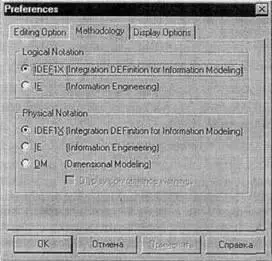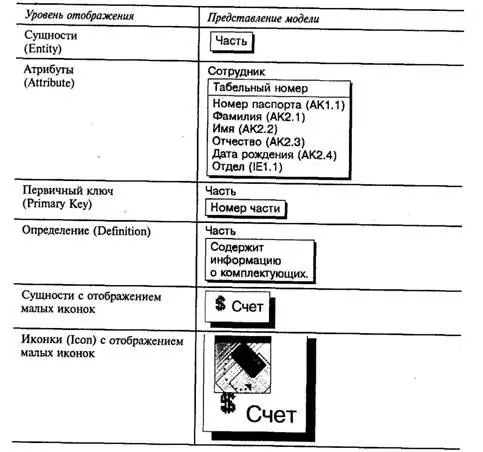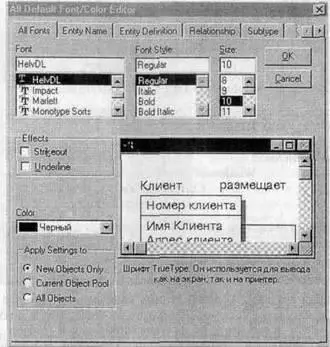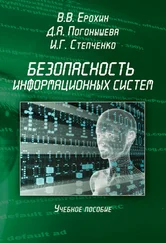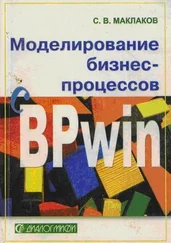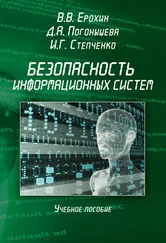Рис. 2.3. Палитра инструментов на физическом уровне
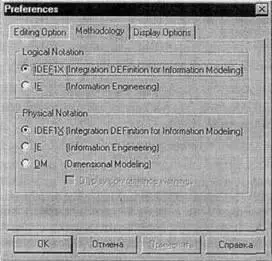
Рис. 2.4. Переключение между нотациями
ERwin имеет несколько уровней отображения диаграммы: уровень сущностей, уровень атрибутов, уровень определений, уровень первичных ключей и уровень иконок. Переключиться между первыми тремя уровнями можно с использованием кнопок панели инструментов. Переключиться на другие уровни отображения можно при помощи контекстного меню, которое появляется, если "кликнуть" по любому месту диаграммы, не занятому объектами модели. В контекстном меню следует выбрать пункт Display Level и затем необходимый уровень отображения. ERwin позволяет связать с сущностью большую и малую иконки. При переключении на уровень иконок показывается большая иконка. Для отображения малой иконки следует выбрать в контекстном меню пункт Display Options/Entities и в каскадном меню включить опцию Entity Icon. Малая иконка будет показана слева от имени сущности на всех .уровнях отображения модели. В табл. 2 2 показаны уровни отображения модели.
Таблица 2.2. Уровни отображения модели
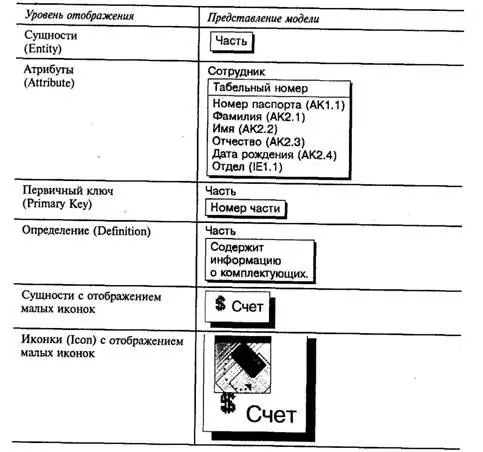
Установка цвета и шрифта.Установить шрифт и цвет объектов в ERwin можно несколькими способами. Во-первых, для установки цвета и шрифта объекта служит панель инструментов Font and Color Toolbar, которая располагается под основной панелью. Значение каждого элемента приведено в табл. 2.3.
Таблица 2.3. Панель инструментов Font and Color Toolbar
 |
Выбор наименования шрифта |
 |
Выбор размера шрифта |
 |
Выбор стиля шрифта |
 |
Выбор цвета символов |
 |
Выбор цвета заливки |
 |
Выбор цвета линий |
Для редактирования шрифта и цвета конкретного объекта следует, щелкнув правой кнопкой мыши по сущности или связи и выбрав из всплывающего меню пункт Object Font/Color, вызвать диалог Font/Color Editor, в котором определяются имя, описание и комментарии сущности. Диалог Font/Color Editor имеет три закладки, в которых можно выбрать шрифт и установить его размер, стиль и цвет (закладка Text), установить цвет заливки (закладка Fill, только для сущностей) и цвет линий (закладка Entity Outline, только для сущностей).
Имеется возможность изменить шрифт и цвет для всех объектов модели или для какой-либо отдельной категории объектов. Для этого служит диалог All Default Font/Color Editor (пункт меню Option/Default Font/Color). Каждая закладка на диалоге (рис. 2.5) позволяет редактировать шрифт и цвет для определенной категории объектов:
All Fonts - все объекты модели;
Entity Name - имена сущностей и таблиц;
Entity Definition - определение сущностей и таблиц (показываются на уровне определений, см. табл. 2.2);
Relationship - связи, включая имя и обозначение мощности;
Subtype - иерархия категорий, включая дискриминатор категории;
Text Block Text - текстовые блоки;
Page Number - номер страницы при печати диаграммы;
Owned Entity Attributes - атрибуты и колонки, за исключением атрибутов и колонок внешних ключей;
Foreign Key - атрибуты и колонки внешних ключей;
Background Color - цвет фона диаграммы;
Entity Line - линии, которыми прорисовываются сущности и таблицы;
Entity Fill - заливка сущностей и таблиц;
Subtype Fill - заливка символов, обозначающих категории.
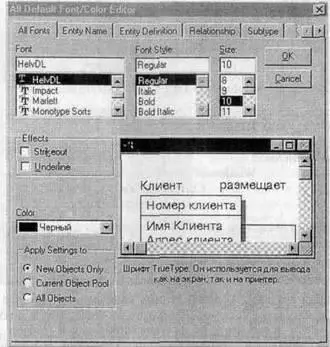
Рис. 2.5. Диалог АН Default Font/Color Editor
Иногда при работе Erwin3.X под операционной системой Windows NT в модели "расплываются" надписи - названия сущностей, атрибутов и комментариев. Эта ошибка связана с некорректной настройкой регистров Windows.
Имеется два способа борьбы с расплывающимися надписями при работе с Erwin3.X под NT:
1. При работе использовать заранее подготовленный шаблон. Для этого следует создать новый проект (НЕ ВКЛЮЧАЯ В НЕГО НОВЫЕ СУЩНОСТИ), установить шрифты, работающие корректно при прямом внесении сущностей (подбираются экспериментально), - Option/default font/color/All Fonts/All Objects и сохранить модель как шаблон - File/SaveAs/Files of Type/ERwin Template. При Reverse Engineering в качестве шаблона необходимо выбрать не стандартный шаблон, а вновь созданный.
Читать дальше